คุณเป็นผู้ใช้ Mac ที่กำลังมองหาที่เก็บข้อมูลบนคลาวด์ที่เชื่อถือได้และมีประสิทธิภาพหรือไม่? ค้นหาที่เก็บข้อมูลบนคลาวด์ที่ดีที่สุดบน Mac จากรายการที่คัดสรรแล้วนี้
สำหรับผู้ใช้ Mac หลายคน พื้นที่เก็บข้อมูลภายในก็เพียงพอแล้ว อย่างไรก็ตาม ผู้เชี่ยวชาญบางคนอาจพบว่าไม่เพียงพอต่อการใช้งาน
นอกจากนี้ ความนิยมที่เพิ่มขึ้นของที่เก็บข้อมูลบนคลาวด์ไม่ได้จำกัดเฉพาะผู้ใช้ Windows เท่านั้น ผู้ใช้ Mac ยังต้องการใช้ประโยชน์จากที่เก็บข้อมูลบนคลาวด์
หากคุณเป็นหนึ่งในผู้ที่ต้องการจัดเก็บไฟล์บนคลาวด์ นี่คือรายการสำหรับคุณ
เหตุใดผู้ใช้ Mac จึงต้องการที่เก็บข้อมูลบนคลาวด์ของ Mac
ไม่ว่าอุปกรณ์ Mac จะเชื่อถือได้แค่ไหน การใช้ที่เก็บข้อมูลบนคลาวด์เพื่อสำรองข้อมูลก็เป็นแนวคิดที่น่ายกย่องเสมอ
คุณสามารถสำรองเอกสาร รูปภาพ และวิดีโอที่สำคัญบนโซลูชันพื้นที่เก็บข้อมูลบนคลาวด์ได้ตลอดเวลา และเข้าถึงข้อมูลดังกล่าวได้ในกรณีฉุกเฉิน
หากคุณใช้อุปกรณ์หลายเครื่อง และหนึ่งในนั้นเป็น Mac การใช้ที่เก็บข้อมูลบนคลาวด์ก็จำเป็นเช่นกัน
ด้วยความช่วยเหลือของที่เก็บข้อมูลบนคลาวด์ คุณสามารถซิงค์อุปกรณ์ทั้งหมดของคุณ รวมถึง Mac ของคุณ
ตอนนี้คุณรู้แล้วว่าเหตุใดจึงจำเป็นต้องใช้ที่เก็บข้อมูลบนคลาวด์ อย่ารอช้าและข้ามไปที่รายการเลย
1. แอปเปิ้ลไอคลา
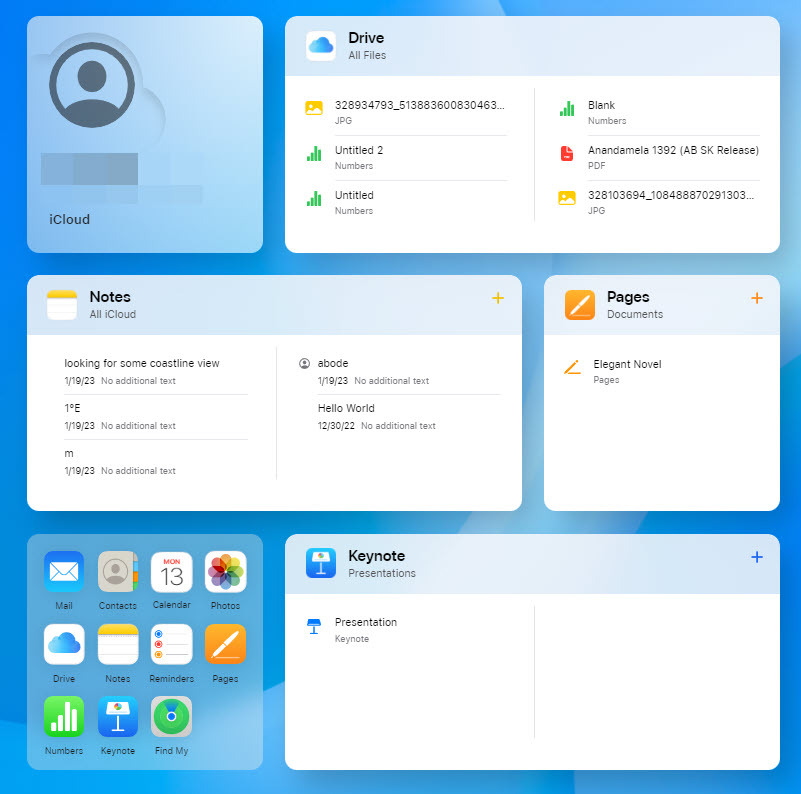
ในฐานะผู้ใช้ mac คุณอาจต้องการทราบว่าระบบพื้นที่จัดเก็บข้อมูลบนคลาวด์ใดรวมอยู่ใน macOS คำตอบคือ ไอคลาว.
แพลตฟอร์มคลาวด์นี้เป็นที่เก็บข้อมูลบนคลาวด์ที่ให้บริการโดย Apple ดังนั้นผู้ใช้ Mac ทุกคนจึงสามารถเข้าถึง iCloud เพื่อเก็บข้อมูลและสำรองข้อมูลได้ฟรี
คุณยังสามารถขยายพื้นที่เก็บข้อมูลของคุณผ่านการสมัครสมาชิกเพื่อจัดเก็บรูปภาพ ไฟล์ บันทึกย่อ และอีเมลทั้งหมดของคุณ
นอกจากนี้ยังสนับสนุนการเข้าถึงแอปของคุณอย่างง่ายดายและปกป้องข้อมูลส่วนตัวของคุณให้ปลอดภัย
อ่านเพิ่มเติม:
iCloud Drive คืออะไร และแตกต่างจาก iCloud อย่างไร zzz
วิธีบันทึกทุกอย่างจาก iCloud ไปยัง Mac
วิธียกเลิกการสมัครสมาชิกพื้นที่เก็บข้อมูล iCloud โดยไม่สูญเสียข้อมูล
2. ไมโครซอฟท์ วันไดรฟ์
ไมโครซอฟท์ วันไดรฟ์ เป็นอีกหนึ่งที่เก็บข้อมูลบนคลาวด์สำหรับ Mac ที่ไม่เพียงช่วยให้คุณจัดระเบียบ แต่ยังปกป้องและเชื่อมต่อคุณอีกด้วย
ใช้แอพนี้เพื่อจัดเก็บรูปภาพและไฟล์ของคุณและเข้าถึงได้จากทุกที่โดยใช้อุปกรณ์ใดก็ได้
OneDrive ช่วยให้คุณสามารถกำจัดไดรฟ์ปากกาและไฟล์แนบอีเมลขนาดใหญ่ เนื่องจากคุณสามารถใช้ลิงก์เพื่อแชร์รูปถ่าย ไฟล์ และแม้แต่โฟลเดอร์กับเพื่อนและครอบครัวได้
ด้วยการใช้ OneDrive Personal Vault คุณสามารถบันทึกไฟล์ที่สำคัญต่อธุรกิจของคุณด้วยชั้นการป้องกันที่เพิ่มเข้ามา
3. Google ไดรฟ์
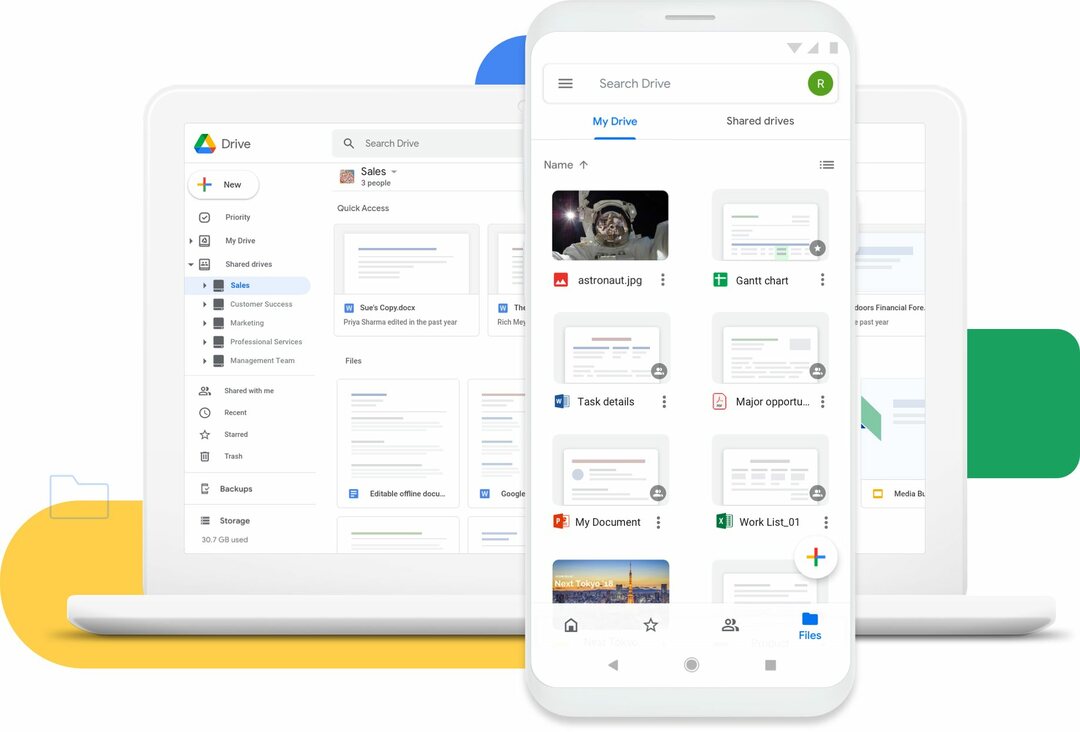
Google ไดรฟ์ รับรองการเข้าถึงไฟล์และโฟลเดอร์ของคุณอย่างปลอดภัยจากอุปกรณ์ Mac ของคุณ หากคุณต้องการทำงานร่วมกับทีมทางไกล ให้ใช้สิ่งนี้เพื่อการทำงานร่วมกันแบบเรียลไทม์อย่างมีประสิทธิภาพ
พื้นที่จัดเก็บข้อมูลบนคลาวด์ของ Mac นี้จะสแกนไฟล์ทุกไฟล์ที่คุณอัปโหลดในเชิงรุกและกำจัดมัลแวร์ สแปม และแรนซัมแวร์ทุกประเภท
รองรับเอกสาร ชีต และสไลด์ คุณจึงสามารถแก้ไขไฟล์ดังกล่าวได้โดยตรงจากไดรฟ์
นอกจากนี้ยังเข้ากันได้กับรูปแบบไฟล์มากกว่า 100 รูปแบบ รวมถึงไฟล์ MS Word, Excel, PowerPoint, PDF, CAD และรูปภาพ
ไดรฟ์ยังมีความเร็วและความน่าเชื่อถือในแง่ของการค้นหาเพื่อให้ได้ผลลัพธ์ที่เกี่ยวข้องอย่างรวดเร็ว
การอ่านที่เกี่ยวข้อง:วิธีจัดการพื้นที่เก็บข้อมูลใน Gmail
4. Citrix ShareFile
คุณต้องการจัดเก็บ เข้าถึง และแชร์ไฟล์ของคุณจากแพลตฟอร์มเดียวโดยไม่สูญเสียความปลอดภัยหรือไม่? เลือก Citrix ShareFile. ช่วยให้คุณเข้าถึงและ จัดการบริการไฟล์บนคลาวด์ทั้งหมด โดยตรงจากเมนู Finder
ที่เก็บข้อมูลบนคลาวด์ของ Mac นี้ช่วยลดความยุ่งยากและทำให้เวิร์กโฟลว์ที่ทำโดยทีมเป็นไปโดยอัตโนมัติ นอกจากนี้ยังรับประกันความปลอดภัยของสินทรัพย์และข้อมูลตั้งแต่ต้นทางถึงปลายทาง
เมื่อพูดถึงการปฏิบัติตามข้อกำหนด จะช่วยให้คุณควบคุมการเข้าถึงของเพื่อนร่วมงานและลูกค้าได้
Citrix ShareFile ยังเหมาะอย่างยิ่งสำหรับการแชร์ไฟล์อย่างปลอดภัย เนื่องจากช่วยลดความเสี่ยงของการโจรกรรมข้อมูล การโจมตีแบบฟิชชิง หรือการขโมยข้อมูลประจำตัว
5. Zoho WorkDrive
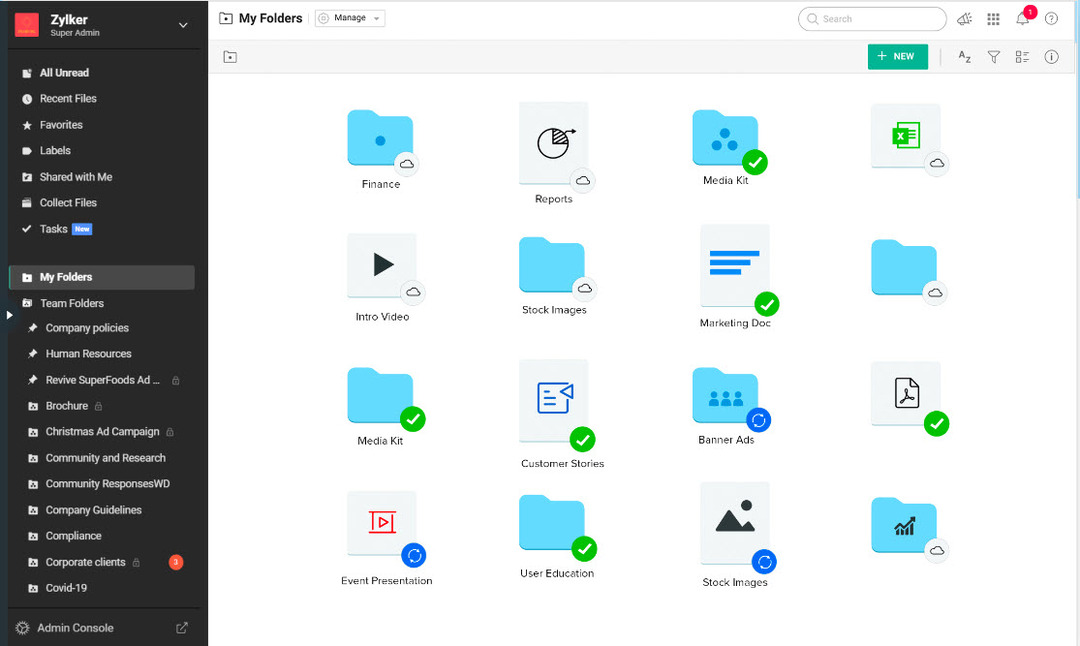
Zoho WorkDrive เป็นระบบจัดการไฟล์ออนไลน์บนคลาวด์ หากคุณเป็นผู้ใช้ Mac ที่ต้องการทำงานร่วมกับทีม ระบบจะให้พื้นที่ทำงานที่ปลอดภัยและใช้ร่วมกันแก่คุณ
ที่นี่ คุณสามารถจัดเก็บ จัดระเบียบ และจัดการไฟล์ได้อย่างราบรื่น นอกจากนี้ยังรองรับผลิตภัณฑ์ Zoho Office Suite เช่น Writer, Sheet และ Show
การเป็นแพลตฟอร์มพื้นที่จัดเก็บข้อมูลบนคลาวด์ของ Mac ที่เป็นไปตามมาตรฐานเฉพาะของอุตสาหกรรม ทำให้มั่นใจได้ถึงการปกป้องข้อมูลผู้ใช้ทุกวันตลอด 24 ชั่วโมง
สำหรับการจัดการทีม ยังมีฟีเจอร์ต่างๆ เช่น เส้นทางการตรวจสอบ รายงานที่กำหนดเอง และสถิติการเข้าถึงไฟล์
6. นอร์ดล็อคเกอร์
นอร์ดล็อคเกอร์ นำเสนอการรักษาความปลอดภัยแห่งอนาคตเมื่อคุณจัดเก็บไฟล์ของคุณบนที่เก็บข้อมูลบนคลาวด์ ไฟล์สำรองของคุณยังคงได้รับการปกป้องจากอาชญากรไซเบอร์ การสอดแนม และมัลแวร์ และยังอยู่ใกล้แค่เอื้อม
ทำหน้าที่เป็นห้องเก็บไฟล์ส่วนตัวของคุณเนื่องจากเข้ารหัสข้อมูลและไฟล์ส่วนบุคคลและธุรกิจของคุณ เพียงลากและวางไฟล์บนอินเทอร์เฟซ และมันจะเข้ารหัสไฟล์เหล่านั้นทันที
คุณยังสามารถแชร์ไฟล์ที่เข้ารหัสเหล่านี้กับผู้อื่นได้ด้วยการสร้างรหัสเฉพาะ
NordLocker ยังมีสถาปัตยกรรมแบบ zero-knowledge — พวกเขาไม่มีความคิดเกี่ยวกับไฟล์ที่จัดเก็บของคุณและอนุญาตให้คุณควบคุมการเข้าถึงได้อย่างสมบูรณ์
7. ฉันขับ
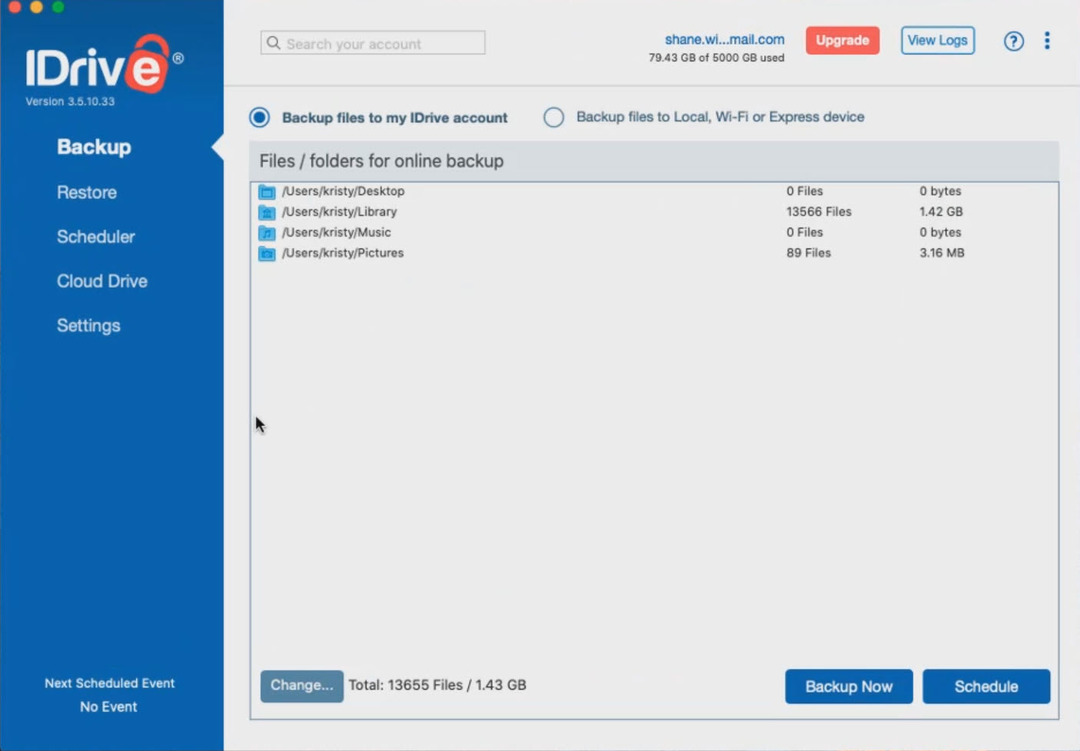
จาก ฉันขับผู้ใช้ Mac จะได้รับโซลูชันพื้นที่เก็บข้อมูลบนคลาวด์ที่สะดวกสบาย นอกจากการสำรองไฟล์ของคุณจากระบบของคุณแล้ว มันยังสามารถสำรองรูปภาพทั้งหมดของคุณจากแพลตฟอร์มโซเชียลมีเดีย เช่น Facebook และ Instagram
รองรับการซิงโครไนซ์ที่รวดเร็วเพื่อให้การเปลี่ยนแปลงใด ๆ ที่เกิดขึ้นจากอุปกรณ์หนึ่งสามารถมองเห็นได้ทันทีจากอุปกรณ์อื่น
คุณสมบัติอื่นๆ ของแพลตฟอร์มนี้ ได้แก่ การจัดการระยะไกล การเก็บถาวรจริง วิธีการสำรองข้อมูลแบบไฮบริด และการป้องกันข้อมูลอย่างต่อเนื่อง (CDP)
8. ดรอปบ็อกซ์
หากคุณต้องการจัดเก็บและแชร์ไฟล์ Mac ที่สำคัญของคุณในระบบคลาวด์ ดรอปบ็อกซ์ เป็นตัวเลือกที่เชื่อถือได้ เป็นส่วนตัว และปลอดภัยสำหรับคุณ
ผู้ให้บริการพื้นที่จัดเก็บข้อมูลบนคลาวด์นี้ไม่ขายต่อข้อมูลของคุณให้กับบุคคลที่สาม และพวกเขาไม่มีความรู้ในข้อมูลของคุณ ดังนั้นไฟล์ของคุณจึงเป็นของคุณ ไม่ใช่ใครอื่น
ไม่ว่าคุณจะต้องการจัดเก็บเอกสาร สำรองไฟล์ หรือบันทึกไลบรารีรูปภาพ Dropbox ช่วยให้คุณรวมสิ่งเหล่านี้ไว้ในที่เดียวกันได้
รองรับการแสดงตัวอย่างรูปแบบไฟล์มากกว่า 200 ประเภทและขนาดไฟล์เดี่ยวสูงสุด 2 TB คุณยังสามารถรวมซอฟต์แวร์นี้เข้ากับ MS Office, Google Workspace, Zoom, Slack, Asana และอื่นๆ
9. กล่อง
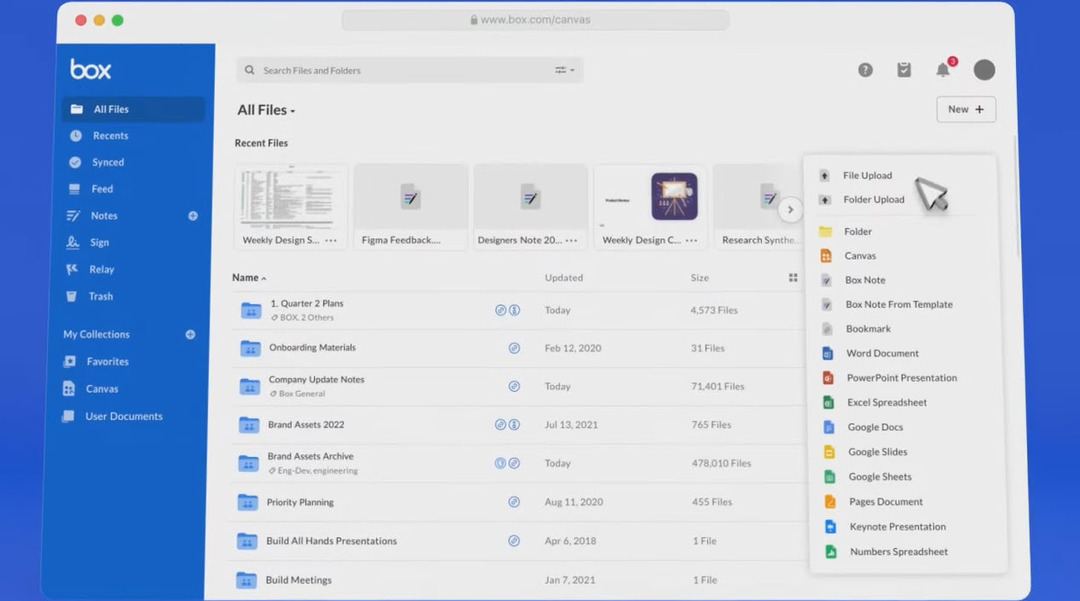
กล่อง ช่วยให้คุณจัดเก็บและทำงานกับไฟล์ของคุณได้ง่ายขึ้น ที่เก็บข้อมูลบนคลาวด์นี้ช่วยให้ผู้ใช้ Mac ทำงานร่วมกับใครก็ได้อย่างปลอดภัยโดยไม่ยุ่งยาก
การปกป้องไฟล์ของคุณเป็นสิ่งสำคัญสูงสุดของแพลตฟอร์มนี้ ซึ่งใช้การควบคุมความปลอดภัยขั้นสูง การกำกับดูแลข้อมูลที่สมบูรณ์ และการตรวจจับภัยคุกคามอัจฉริยะ
นอกเหนือจากนี้ ยังให้การปฏิบัติตามข้อกำหนดของอุตสาหกรรม ความเป็นส่วนตัวของข้อมูลที่เข้มงวด และถิ่นที่อยู่ของข้อมูล
บนแพลตฟอร์มเดียวนี้ คุณสามารถสร้าง เข้าถึง แบ่งปัน หรือบันทึกไฟล์ของคุณจากอุปกรณ์หลายเครื่อง
เพื่อช่วยคุณจัดการและรักษาความปลอดภัยไฟล์ของคุณ Box ทำงานร่วมกับแอปพลิเคชันยอดนิยมกว่า 1,500 แอป
10. ซิงค์
ซิงค์ เป็นแพลตฟอร์มสำหรับจัดเก็บไฟล์และเอกสาร คำขอความร่วมมือ. ที่นี่ คุณสามารถเชื่อมต่อกับไฟล์คลาวด์ของคุณในขณะที่รักษาความปลอดภัย
ช่วยให้ทีมภายในและพันธมิตรภายนอกทำงานร่วมกันกับเอกสารและไฟล์ที่จำเป็นทั้งหมดโดยอัปเดตให้เป็นปัจจุบันอยู่เสมอ
เหตุการณ์การซิงค์ช่วยให้สามารถแชร์เอกสารผ่านพอร์ทัลไฟล์ไคลเอ็นต์ที่ปรับแต่งได้ซึ่งจะมีโลโก้บริษัทของคุณ
พื้นที่จัดเก็บบนคลาวด์และการถ่ายโอนข้อมูลไม่จำกัด การปกป้องความเป็นส่วนตัวที่ก้าวล้ำ โครงสร้างพื้นฐานระดับองค์กร และการสำรองข้อมูลตามเวลาจริงเป็นคุณลักษณะเด่นบางประการของโซลูชันนี้
11. เราโอน
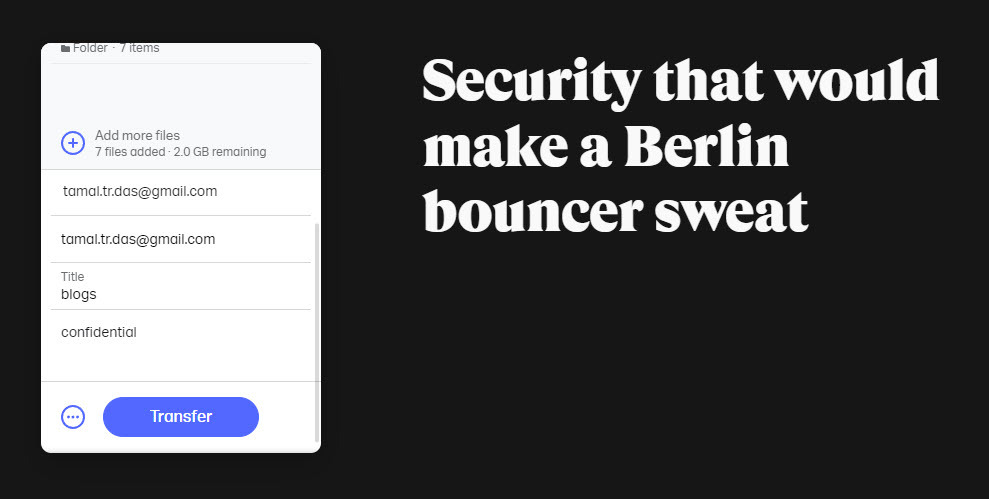
หากคุณต้องการทำสิ่งพิเศษบนอุปกรณ์ macOS ของคุณโดยใช้เครื่องมือง่ายๆ เราโอน เป็นตัวเลือกที่เหมาะ ก่อนอื่น มันเป็นที่เก็บข้อมูลบนคลาวด์ที่ไม่ต้องสมัครใช้งานเพื่อวัตถุประสงค์ในการแชร์ไฟล์อย่างรวดเร็ว
คุณสามารถเข้าถึงเว็บแอป แนบไฟล์หรือโฟลเดอร์ได้สูงสุด 2 GB และส่งไปยังผู้รับโดยแนบที่อยู่อีเมล คุณยังสามารถเพิ่มคำสำคัญและข้อมูลเมตาของไฟล์เพื่อให้ผู้รับสามารถค้นหาเนื้อหาได้อย่างง่ายดาย นอกจากนี้ คุณสามารถเพิ่มข้อความได้เช่นกัน
คุณสมบัติที่เก็บข้อมูลบนคลาวด์ที่โดดเด่นมีดังต่อไปนี้:
- แชร์ไฟล์ขนาดใหญ่โดยใช้ที่เก็บข้อมูลบนคลาวด์ส่วนตัว
- การทำงานร่วมกันในไฟล์เดียวหรือเอกสารโดยหลายคน
- การแชร์ไฟล์ด้วยการเข้ารหัสและการป้องกันด้วยรหัสผ่าน
- พื้นที่จัดเก็บอีเมล แลนดิ้งเพจ เอกสาร และอื่นๆ
- รับข้อเสนอแนะจากผู้คนหรือให้ข้อเสนอแนะกับผู้คน
12. เมกา
เมกา เป็นที่เก็บข้อมูลบนคลาวด์ส่วนตัวที่ให้พื้นที่ไดรฟ์บนคลาวด์ฟรีสูงสุด 20 GB พร้อมกับเว็บแอพ แอพเดสก์ท็อป และแอพมือถือ
ดังนั้น คุณจึงสามารถสร้างฮับศูนย์กลางของไฟล์ระบบคลาวด์ได้โดยใช้แอป MEGA สำหรับ Mac และควบคุมการเข้าถึงไฟล์ การแก้ไข การอัปเดต และการแชร์จากอุปกรณ์อื่นๆ เช่น Windows PC, Android, iPhone และ iPad
MEGA ช่วยให้คุณเก็บไฟล์ส่วนตัวหรือไฟล์งานสำคัญไว้อย่างปลอดภัยบนคลาวด์เพื่อการเข้าถึงได้ตลอดเวลา พร้อมความสามารถในการรับสำเนาที่อัปเดตได้ทุกที่และทุกอุปกรณ์ คุณสมบัติที่โดดเด่นในฐานะหนึ่งในที่เก็บข้อมูลบนคลาวด์ที่ดีที่สุดของ Mac ได้แก่ :
- เซิร์ฟเวอร์และศูนย์ข้อมูล MEGA Cloud
- การรักษาความปลอดภัยระดับองค์กรสำหรับไฟล์ส่วนตัวและไฟล์ระดับมืออาชีพ
- พื้นที่เก็บข้อมูลวัตถุ MEGA S4
- การสำรองข้อมูล
- การแชทที่ปลอดภัยกับผู้รับ
- การทำงานร่วมกันบนไฟล์และเอกสาร
13. พีคลาวด์
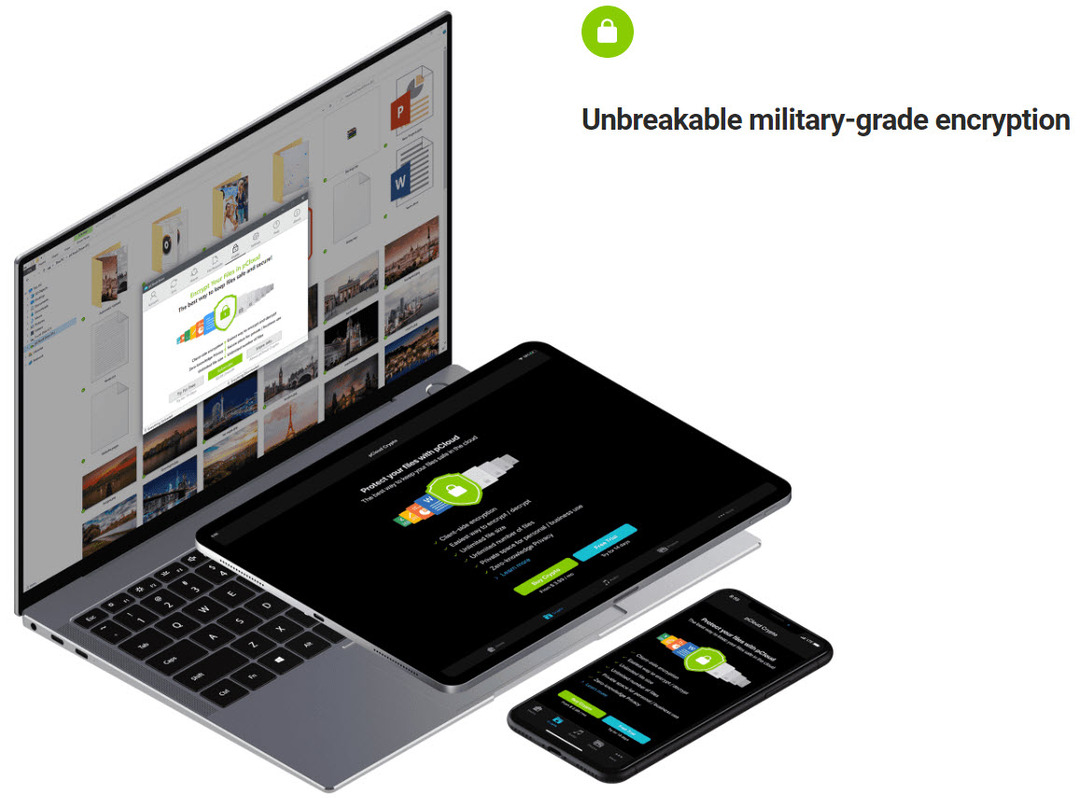
พีคลาวด์ นำที่เก็บข้อมูลบนคลาวด์มาไว้บน Mac โดยนำเสนอแอพที่เข้ากันได้กับ macOS ซึ่งมีอยู่ใน App Store อย่างไรก็ตาม นี่ไม่ใช่เหตุผลเดียวว่าทำไมฉันถึงยกให้เป็นหนึ่งในที่เก็บข้อมูลบนคลาวด์ที่ดีที่สุดสำหรับ Mac ค้นหาคุณสมบัติที่ยอดเยี่ยมด้านล่างที่จะทำให้คุณเป็นแฟนของ pCloud:
- ไดรฟ์ระบบคลาวด์ของคุณมาพร้อมกับคุณสมบัติการจัดการไฟล์ เช่น การเรียงลำดับ การกรอง การค้นหา ฯลฯ
- มีถังขยะที่คุณสามารถเก็บไฟล์ที่ถูกลบได้นานถึง 30 วัน
- ฟังก์ชันการแชร์ไฟล์มาพร้อมกับตัวเลือกต่างๆ เช่น เชิญไปยังโฟลเดอร์ ลิงก์ที่แบ่งปัน คำขอไฟล์ ลิงก์โดยตรง เป็นต้น
- เครื่องมือจัดเก็บข้อมูล pCloud ใช้การเข้ารหัส TLS/SSL เพื่อความปลอดภัยของข้อมูล
- คุณสามารถสร้างนโยบายการกำหนดเวอร์ชันไฟล์ขั้นสูงที่มีฟังก์ชันต่างๆ เช่น ย้อนกลับ การแก้ไข ประวัติไฟล์แบบขยาย เป็นต้น
- มันช่วยให้คุณ สำรอง Mac ของคุณบนคลาวด์
14. เทรโซริท
เทรโซริท เป็นเครื่องมือคลาวด์ที่เข้ารหัสแบบ end-to-end แบบไม่มีความรู้สำหรับกรณีการใช้งานจำนวนมาก เช่น การจัดเก็บเนื้อหา การแบ่งปันเอกสาร การทำงานร่วมกันของเนื้อหา การจัดเก็บรหัส และอื่นๆ
นอกจากนี้ ที่เก็บข้อมูลบนคลาวด์ของ Tresorit ยังพัฒนาและเผยแพร่ปลั๊กอินสำหรับไคลเอ็นต์อีเมลยอดนิยม เช่น Outlook และ Gmail ดังนั้น คุณสามารถแชร์ไฟล์โดยตรงจากอีเมลของคุณได้ถึงขนาดไฟล์เดียวสูงสุด 20 GB และข้ามข้อจำกัดของไฟล์แนบ 25 MB ในไคลเอนต์อีเมลส่วนใหญ่
คุณสมบัติที่โดดเด่นมีดังต่อไปนี้:
- การลงชื่อเพียงครั้งเดียว (SSO)
- สอดคล้องกับ GDPR และ HIPAA
- การติดตามและการทำงานร่วมกันที่ได้รับการปรับปรุง
- ฟังก์ชั่นการทำงานร่วมกัน
- การควบคุมของผู้ดูแลระบบ
- ตัวเลือกที่อยู่ข้อมูล
Mac Cloud Storage: คำสุดท้าย
การใส่ข้อมูลและไฟล์ของคุณลงในที่เก็บข้อมูลบนคลาวด์หมายความว่าคุณสามารถเข้าถึงได้จากเว็บเบราว์เซอร์ใดก็ได้ โดยไม่คำนึงถึงระบบปฏิบัติการที่คุณใช้
ผู้ใช้ Mac ควรใช้ที่เก็บข้อมูลบนคลาวด์เพื่อสำรองข้อมูลและซิงค์ข้อมูลระหว่างอุปกรณ์หลายเครื่อง
คุณสามารถดูรายการที่เก็บข้อมูลบนคลาวด์ของ Mac และเลือกวิธีแก้ไขใดก็ได้ หากคุณมีข้อเสนอแนะใด ๆ สำหรับเรา โปรดฝากไว้ในความคิดเห็น
คุณยังสามารถแบ่งปันบทความนี้กับเพื่อนของคุณที่ใช้อุปกรณ์ mac คุณอาจต้องการเรียนรู้ด้วย วิธีถ่ายภาพหน้าจอบน macOS.